win8系统如何设置u盘密码
发布时间:2017-02-23 16:01
相关话题
轻巧的U盘也成为了人们存储信息的必备工具。那要怎么才能保证U盘内的信息不会泄露出去呢?win8系统如何设置u盘密码?这里小编就教给大家win8系统设置u盘密码的方法。
win8系统设置u盘密码方法
1、首先将U盘插入到电脑上,并且电脑能检测到U盘;
2、打开控制面板;
3、在控制面板里找到Bitlocker驱动器加密;
4、在Bitlocker驱动器加密设置页面找到可移动数据驱动器,找你需要加密的U盘,并点击启动Bitlocker;
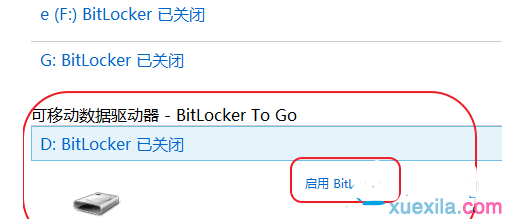
5、成功启动Bitlocker后就可以输入你所想的密码进行设置了,不过在这之前你需要将使用密码解锁驱动器前面的框内打勾,否则是无法输入密码的,确认密码后点击下一步;
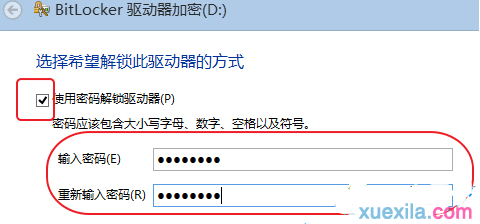
6、防止以后忘记密码,你可以将密码备份进行备份。你可以选择保存到文件或是打印密钥,对于win8系统会多一个保存到Microsoft帐户;
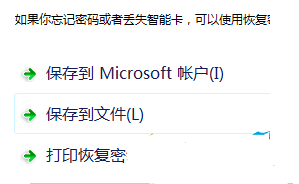
7、选择要加密空间的驱动空间大小,一般我们选择第一个,选择好后下一步,开始加密;

8、加密需要一定的时间请耐心等待(磁盘的越大小加密时间越长),加密成功。


win8系统如何设置u盘密码的评论条评论